Vivaldi 2.4: Zakázat ikonu profilu uživatele v adresním řádku
Tým stojící za prohlížečem Vivaldi dnes zveřejnil nový snímek. Vivaldi 2.4 sestavení 1488.4 představuje nadcházející verzi 2.4 aplikace. Toto sestavení umožňuje deaktivovat ikonu uživatelského profilu v adresním řádku.

Společnost Vivaldi byla založena s příslibem, že vám poskytne vysoce přizpůsobitelný, plně vybavený a inovativní prohlížeč. Vypadá to, že jeho vývojáři dodrželi svůj slib – na trhu není žádný jiný prohlížeč, který nabízí stejné množství možností a funkcí. Zatímco Vivaldi je postaven na enginu Chrome, cílovou uživatelskou základnou jsou zkušení uživatelé, jako je klasický prohlížeč Opera 12. Vivaldi byl vytvořen bývalým spoluzakladatelem Opery a byl vyvinut s ohledem na použitelnost a sílu Opery.
reklama
Uživatelské profily
Uživatelské profily umožňují více „uživatelům“ sdílet jednu instalaci Vivaldi, aniž byste se museli přihlašovat k jinému operačnímu systému, uživatelskému účtu nebo udržovat více samostatných instalací. Každý profil může obsahovat jednu nebo několik karet, bude mít vlastní sadu souborů cookie, rozšíření, možnosti konfigurace, místní úložiště a další parametry související s relací izolované od ostatních profilů!


Jakmile se například přihlásíte na nějakou webovou stránku v jednom z profilů, všechny karty otevřené ve stejném profilu dokážou rozpoznat vaši relaci a zobrazí se vám jako přihlášení k dané stránce. Pokud jste se na Facebooku přihlásili v profilu, na všech kartách stejného profilu se zobrazí, že jste přihlášeni na Facebooku, zatímco na všech ostatních profilech nebudete přihlášeni. Mít různé profily je velmi užitečné pro oddělení úkolů: Jeden profil lze použít pro bezpečné online bankovnictví, jiný pro soukromou komunikaci a tak dále.
Všechny běžné prohlížeče mají rády Chrome, a Firefox, umožňují mít více uživatelských profilů.
Pro přepínání mezi profily můžete použít ikonu uživatelského profilu napravo od adresního řádku. Klikněte na toto pro přístup k různým profilům, které jste nakonfigurovali dříve, nebo otevřete správce profilů a nastavte nové.
V rámci každého profilu můžete nastavit synchronizaci dat tohoto profilu. Poslední profil, na který jste přepnuli, bude použit při příštím spuštění. Pokud byl profil hosta úplně posledním zavřeným oknem, po restartu Vivaldi zobrazí správce profilů. Tento trik lze použít k provedení „čistého“ startu bez uložených cookies, historie atd. při každém restartu prohlížeče.
Poznámka: Existuje přepínač příkazového řádku „–-profile-directory“, který lze použít k zadání uživatelského profilu, se kterým chcete začít.
Počínaje Vivaldi 2.4.1488.4 můžete vypnout ikonu uživatelského profilu v adresním řádku. To může být užitečné, pokud v prohlížeči používáte pouze jeden profil.
Zakázat ikonu profilu uživatele v adresním řádku Vivaldi
- Klikněte na ikonu nabídky "V".
- Jít do Nástroje > Nastavení. Tip: Hit Alt + P na klávesnici a přímo otevřete dialog Nastavení.
- Vlevo klikněte na panel Adresa.
- Vpravo deaktivujte možnost Zobrazit tlačítko profilu.
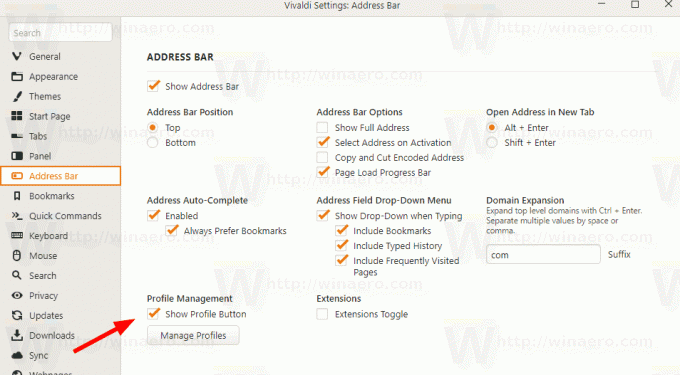
Jsi hotov.
Chcete-li získat Vivaldi 2.4.1488.4, použijte následující odkazy.
Stáhněte si Vivaldi 2.4 sestavení 1488.4
- Okna: 64bitová verze pro Win7+ | 32bitová verze pro Win7+
- Operační Systém Mac: 10.10+
- Linux: DEB 64-bit (Doporučeno) | DEB 32bitový
- Linux: RPM 64-bit (Doporučeno) | RPM 32-bit
- Linux: DEB ARM32bitový (Nepodporováno) | DEB ARM64bitový (Nepodporováno)
- Linux: non-DEB/RPM
